HEIC is een van de beste en nieuwste bestandscontainers in de 21e eeuw, en dit komt omdat het efficiënter is als het gaat om sterke afbeeldingen op Apple-producten. Maar afgezien hiervan zal het afbeeldingsformaat u waarschijnlijk belemmeren om de afbeeldingen te delen met andere apparaten en platforms, omdat het nog niet breed wordt ondersteund. In dit geval, het converteren HEIC naar JPG de beste oplossing zal zijn. U kunt drie conversietools proberen die sterk worden aanbevolen door dit artikel.
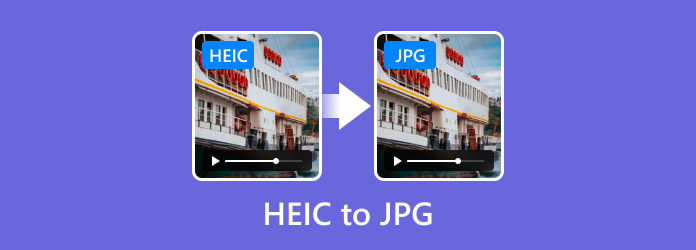
- Deel 1. Wat zijn HEIC en JPG en waarom HEIC naar JPG converteren
- Deel 2. Converteer HEIC naar JPG met behulp van de gratis HEIC Converter online
- Deel 3. HEIC naar JPG converteren met CloudConvert
- Deel 4. HEIC naar JPG converteren met iLoveIMG
- Deel 5. Veelgestelde vragen over het converteren van HEIC naar JPG
Deel 1. Wat zijn HEIC en JPG en waarom HEIC naar JPG converteren
HEIC is een afbeeldingsformaat dat in 2017 door Apple werd geïntroduceerd. Het wordt gebruikt als een bestandscontainer die afbeeldingen verwerkt die zijn gemaakt met Apple-producten met een betere beeldkwaliteit dan traditionele afbeeldingsformaten. Daarnaast staat HEIC erom bekend dat het een kleinere bestandsgrootte biedt, waardoor u meer afbeeldingen op uw apparaat kunt opslaan zonder te veel ruimte in te nemen.
Aan de andere kant is JPG een van de oudste afbeeldingsbestandscontainers die in 1992 werd geïntroduceerd. Het wordt breed ondersteund op veel platforms en apparaten, en biedt de mogelijkheid om afbeeldingen te comprimeren met een redelijke beeldkwaliteit. Dit is ook de reden waarom je JPG in bijna elke omgeving kunt vinden, zoals digitale fotografie en webgraphics, en ook gemakkelijker te combineer foto's met.
Maar waarom HEIC naar JPG converteren? Het antwoord is simpel. HEIC is nog steeds een nieuw formaat en wordt in een beperkte ruimte ondersteund. Hoewel het effectiever is dan elk ander afbeeldingsformaat, belemmert HEIC de gebruiker om afbeeldingen met anderen te delen vanwege de enorme incompatibiliteit. JPG is echter een geweldig alternatief, niet alleen vanwege de universele ondersteuning, maar ook omdat het nog steeds effectief is in het behouden van de compressie en kwaliteit van de afbeelding.
Deel 2. Converteer HEIC naar JPG met behulp van de gratis HEIC Converter online
De meest aanbevolen tool om HEIC naar JPG te veranderen is de Gratis online HEIC-converter door Blu-ray Master. Het is een webgebaseerde converter die een gebruiksvriendelijke tool biedt die batch HEIC-bestanden in slechts enkele seconden verwerkt. Zonder ingewikkelde instellingen kunt u HEIC-afbeeldingen op deze website uploaden met elk een bestandsgrootte tot 5 MB. Het proces is in een oogwenk voltooid en de hoge kwaliteit is verzekerd. Aan de andere kant kunt u de gratis online HEIC-converter openen op elke populaire webbrowser, waaronder Google Chrome, Safari, Microsoft Edge en meer. Met deze converter wordt het online wijzigen van HEIC naar JPG moeiteloos.
• Zeer eenvoudig te gebruiken, zonder dat er technische kennis vereist is.
• Ondersteuning voor het uploaden van HEIC naar Mac, iPhone en andere Apple-producten.
• Converteer afbeeldingen automatisch naar een ander formaat zonder extra klikken.
• Er wordt een gratis converter zonder watermerken op de geconverteerde foto's toegepast.
Stap 1.Bezoek Free Online HEIC Converter op een browser. Klik op de Bestanden toevoegen knop om HEIC-afbeeldingen vanaf uw computer te uploaden.
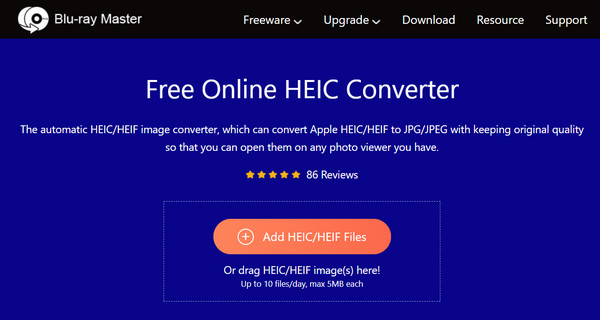
Stap 2.Zodra alle uploads op de site staan, start de conversie onmiddellijk en verandert HEIC in JPG. In slechts enkele ogenblikken is het proces voltooid.
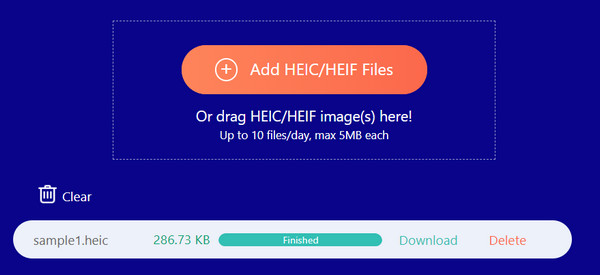
Stap 3.Nadat alle foto's zijn geconverteerd, zijn ze klaar om te worden gedownload. Klik op de Downloaden knop om de bestanden naar uw apparaat te exporteren. Het resultaat toont afbeeldingen van hoge kwaliteit, zelfs na het wijzigen van het bestandsformaat.
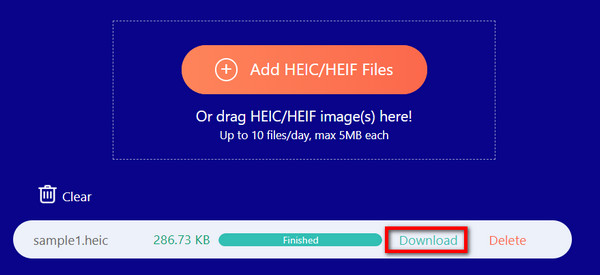
Blu-ray Master Free Online HEIC Converter is een veelbelovende online tool om HEIC-foto's te veranderen naar een compatibel formaat. Op dit moment kunt u vertrouwen op het verwerkingsalgoritme om batches van foto's te converteren zonder kwaliteitsverlies.
Deel 3. Converteer HEIC naar JPG met CloudConvert
CloudConvert is een populair online platform dat het converteren van verschillende soorten bestanden ondersteunt, met name afbeeldingen, documenten, video's en nog veel meer. De online tool heeft een schone interface waar gebruikers meerdere HEIC's kunnen uploaden en deze kunnen converteren naar JPG's. Ongeacht het formaat verwerkt CloudConvert PG, HEIF, HEIC, BMP, PNG en TIFF, met gegevensbeveiliging om uw privacy te beschermen.
• Converteer eenvoudig afbeeldingen in batches.
• Archiveer geconverteerde bestanden in een account.
• Ondersteuning voor afbeeldingsbestanden zoals WEBP, ICO, EPS, enz.
• Ondersteuning voor het uploaden van bestanden van Google Drive, Dropbox en URL.
Stap 1.Bezoek CloudConvert op uw computer en klik op de Selecteer bestand knop. U kunt ook Google Drive of Dropbox kiezen als bron om afbeeldingen te uploaden.
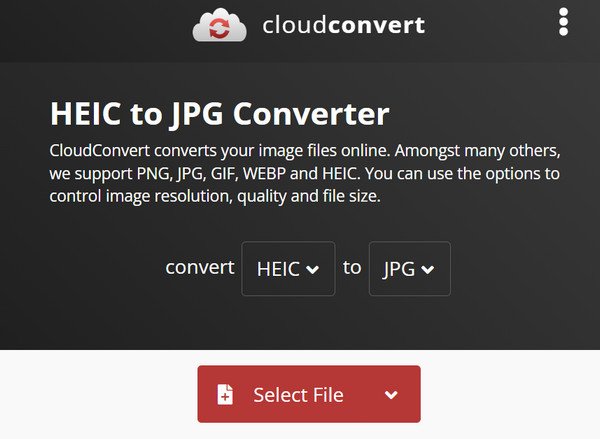
Stap 2.Als u klaar bent, opent u het tweede dropdownmenu om JPG als uitvoerformaat te kiezen. Klik op de Overzetten en download vervolgens de geconverteerde bestanden naar uw apparaat.
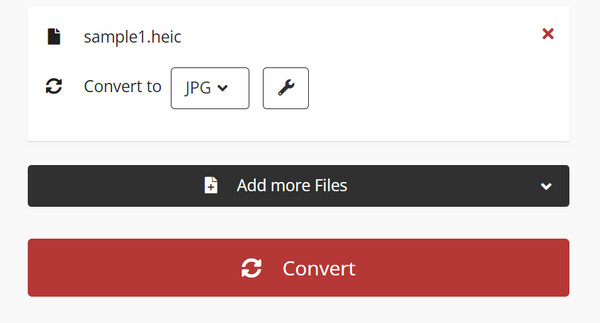
CloudConvert biedt een eenvoudige en gratis conversie voor uw HEIC-afbeeldingen. Het nadeel van deze tool is echter het algoritme, omdat het de beeldkwaliteit te veel kan comprimeren.
Deel 4. Converteer HEIC naar JPG met iLoveIMG
iLoveIMG is een flexibele tool waarmee u afbeeldingen kunt converteren, formaat wijzigen, bijsnijden en bewerken. De HEIC naar JPG converter biedt een moeiteloos proces met alleen het uploaden en converteren van afbeeldingen. Vanwege de eenvoud hoeft u alleen afbeeldingen zoals HEIC, RAW, WEBP, PNG en andere te selecteren om binnen het platform te converteren. Bovendien biedt het een preview van geüploade foto's, zodat u de kwaliteit na de conversie kunt controleren.
• Een gratis en alles-in-één tool voor fotoconversie, compressie, etc.
• Ondersteunt bulkverwerking zonder bestandsbeperkingen.
• Geen watermerk inbegrepen.
• Aanmelden is alleen nodig om geconverteerde foto's te downloaden.
Stap 1.Kies de optie Converteren naar JPG van de officiële website van iLoveIMG. Klik op de Selecteer afbeeldingen om het HEIC-bestand te importeren dat u wilt converteren.
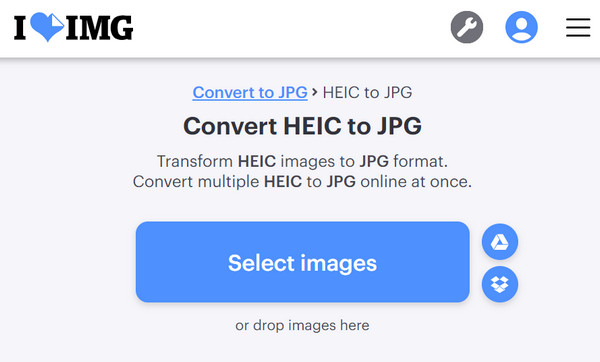
Stap 2.Vanaf de volgende pagina kunt u op de knop klikken Voeg meer afbeeldingen toe knop om meer foto's te uploaden. Klik daarna op de Converteren naar JPG om het proces te starten. Zodra u klaar bent, downloadt u de geconverteerde afbeeldingen naar uw computer.
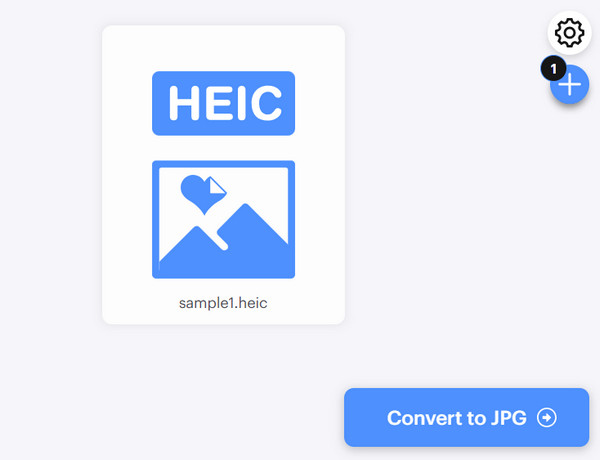
iLoveIMG is een geweldige manier om HEIC online naar JPG te converteren. Het biedt ook veel tools om u te helpen bij het converteren, comprimeren, opschalen of bijsnijden van afbeeldingen. Maar het enige nadeel van de conversietool is dat er geen flexibiliteit is als het gaat om het uitvoerformaat, omdat u alleen JPG als optie hebt.
Deel 5. Veelgestelde vragen over het converteren van HEIC naar JPG
-
Is het mogelijk om HEIC naar JPG te converteren?
Ja. Je hebt alleen een betrouwbare conversietool nodig om HEIC naar JPG te converteren. Het goede nieuws is dat je de aanbevolen tools in dit bericht kunt proberen, met name de Free Online HEIC Converter van Blu-ray Master.
-
Wat zijn de nadelen van het converteren van HEIC?
Een van de nadelen van het converteren van HEIC is het mogelijke kwaliteitsverlies. De afbeelding kan ook metadata verliezen, waaronder de locatie en bewerkingsgeschiedenis.
-
Hoe converteer ik HEIC op de iPhone?
Je kunt HEIC-foto's eenvoudig converteren vanaf je iPhone. Ga gewoon naar de Foto's-app en selecteer een foto. Tik op de knop Delen en tik in het pop-upmenu op de knop Dupliceren als JPG. Daarna kun je de foto's bewerken of maak GIF op iPhone van foto's.
Afsluiten
Hoe doe je dat? HEIC naar JPG converteren? U kunt de aanbevolen tools gebruiken om HEIC-foto's online te converteren. Met Free Online HEIC Converter hoeft u zich geen zorgen te maken over kwaliteitsverlies of te veel tijd te besteden aan het converteren. Het biedt moeiteloze conversie terwijl de originele beeldkwaliteit behouden blijft. Bezoek de officiële site om foto's online te converteren.
Meer van Blu-ray Master
- Ultieme handleiding voor het maken van diavoorstellingen in Google Foto's
- 6 uitzonderlijke makers van fotodiavoorstellingen voor desktop en mobiel
- iPhoto Slideshow: beste gids voor het maken van diavoorstellingen op Mac
- Volledige zelfstudie over het maken van een diavoorstelling in Photoshop
- Volledige gids voor het toevoegen van watermerk in Photoshop
- Hoe u de sticker met succes van foto en video kunt verwijderen

